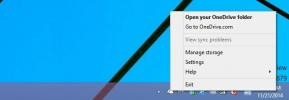VLC palaidējs atskaņo multivides failus ar ekskluzīviem audio un video iestatījumiem
No visiem pieejamajiem multivides atskaņotājiem visvairāk ir VideoLan VLC visaptverošs video un audio funkciju komplekts kuru lietotāji var pielāgot, lai atbilstu viņu audio / video vajadzībām. Ja strādājat pie video rediģēšanas projektiem un izmantojat VLC, lai katru reizi pārbaudītu dažādus efektus, pirms tie tiek pastāvīgi piemēroti, piemēram, krāsa intensitāte, asums, pelēks mērogojums utt., attiecīgajam videoklipam jums ir manuāli jāmaina noklusējuma video iestatījumi no VLC Preferences. VLC palaidējs ir atvērtā pirmkoda lietojumprogramma, kas paredzēta, lai definētu plašu audio un video parametru diapazonu noteiktam multivides kopumam failus, lai jūs varētu tos noskatīties, manuāli nepielietojot efektus un nedomājot par citiem audio un video iestatījumi.
Tas ir parocīgs daudzās situācijās. Piemēram, man patīk izmantot 5.1 skaļruņus HD filmām, bet parastos skaļruņus mūzikai. Jūs, piemēram, vienmēr vēlēsities noskatīties noteiktu filmas daļu vai noklausīties dažas pēdējās 5 minūtes audio celiņā, vienkārši palaidiet programmu, norādiet nepieciešamo multivides failu un definējiet sākuma un beigu laiku diapazons. Palaižot multivides failu VLC, tas sāksies no jūsu norādītā precīza laika.
Tam ir gandrīz visas audio un video funkcijas un opcijas, kas ir pieejamas VLC Media Player. Pēc lietojumprogrammas palaišanas cilnē Pamats atlasiet multivides failu un sāciet mainīt iestatījumus tikai noteiktam multivides failam, ieskaitot audio un video parametrus, multivides faila laika diapazonu, procesa prioritāti, vienmēr augšpusē, atkārtojiet aktīvo multivides failu, skaņas skaļumu, DSP / ekvalaizers.
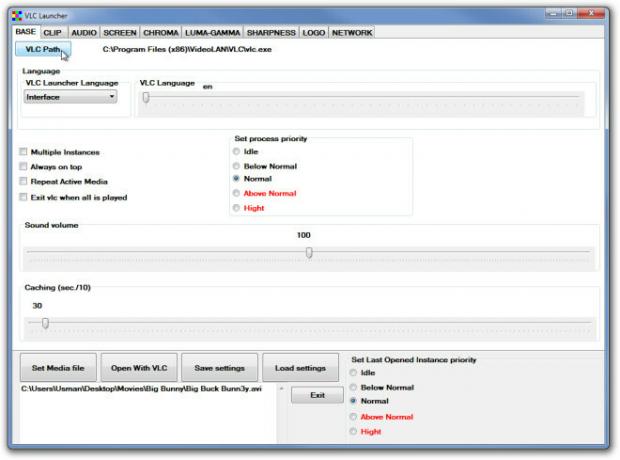
Sadaļā Klips varat definēt sākuma un beigu laika diapazonu un multivides atskaņošanas ātrumu.
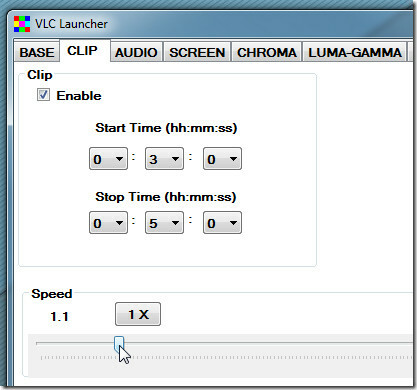
Cilne Audio satur ekvalaizeru, lai mainītu globālā pieauguma un audio joslu vērtības. Cilne Ekrāns attiecas uz pielāgošanu dažādiem ekrāna režīmiem, malu proporcijas iestatīšanu, video izmēru utt.

Sadaļā Chroma un Luma-GAMMA varat mainīt dažādus video krāsai specifiskus iestatījumus, piemēram, piesātinājumu, spilgtumu, DIMA attēla izkārtojumu, kontrastu un tā tālāk.
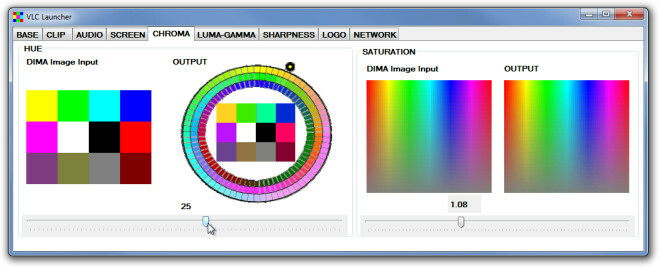
Līdzīgi jūs varat mainīt video asumu un izvēlēties logotipa attēlu, kuru vēlaties parādīt vairāk nekā video. Izmantojot Tīkls, varat iestatīt pārlūka un straumēšanas iestatījumus. Kad esat mainījis visus nepieciešamos iestatījumus, pārejiet uz cilni Pamats un noklikšķiniet uz Atvērt ar VLC, lai skatītos video atbilstoši konfigurētajiem iestatījumiem.
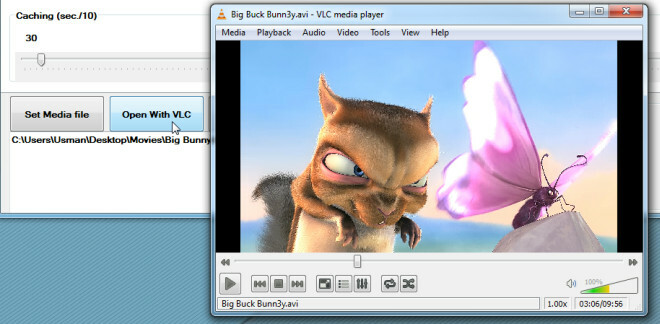
VLC palaidējs darbojas visās Windows versijās.
Lejupielādējiet VLC palaidēju
Meklēt
Jaunākās Publikācijas
UWP lietotnes iestatījumu dublēšana operētājsistēmā Windows 10
Universālajām Windows platformas lietotnēm ir daudz ierobežojumu. Š...
Kā bloķēt sarkano apvalku datorā vai Mac
Tā tas ir nesen atklāts ka vadošie spēļu izstrādātāji ir iesaiņojuš...
OneDrive integrācija operētājsistēmā Windows 10; Viss, kas jums jāzina
Nav šaubu, ka esat dzirdējuši, ka Windows 10 būs dziļāka OneDrive i...